Bạn cảm thấy mệt mỏi khi nhìn thấy hàng chục nghìn bức ảnh trong thư viện trên iPhone của mình, mà phần lớn trong số đó bạn chưa bao giờ xem lại? Đây là lúc bạn cần chủ động hơn trong việc tổ chức Camera Roll của mình. Với quy trình đa bước nhưng đơn giản dưới đây, bạn có thể ngăn chặn tình trạng ảnh tràn ngập điện thoại, giúp giải phóng bộ nhớ và tăng hiệu suất thiết bị một cách đáng kể.
Việc tích lũy ảnh và video không cần thiết không chỉ làm chậm điện thoại mà còn gây khó khăn khi bạn muốn tìm lại những khoảnh khắc quan trọng. Bằng cách áp dụng các mẹo hiệu quả sau, bạn sẽ có thể quản lý thư viện ảnh iPhone một cách gọn gàng, có tổ chức, và luôn sẵn sàng cho những trải nghiệm mới.
1. Kiểm Tra và Sàng Lọc Ảnh Yêu Thích (Favorites) Hàng Tháng
Thường thì chúng ta có thói quen đánh dấu ảnh là “Yêu thích” khi muốn dễ dàng tìm thấy chúng để chia sẻ với người khác. Nhưng sau khi đã chia sẻ xong, hiếm khi chúng ta xem lại chúng lần nữa. Để ngăn chặn tình trạng lộn xộn và tối ưu hóa thư viện ảnh iPhone, việc kiểm tra và sàng lọc thư mục Ảnh Yêu Thích là rất cần thiết.
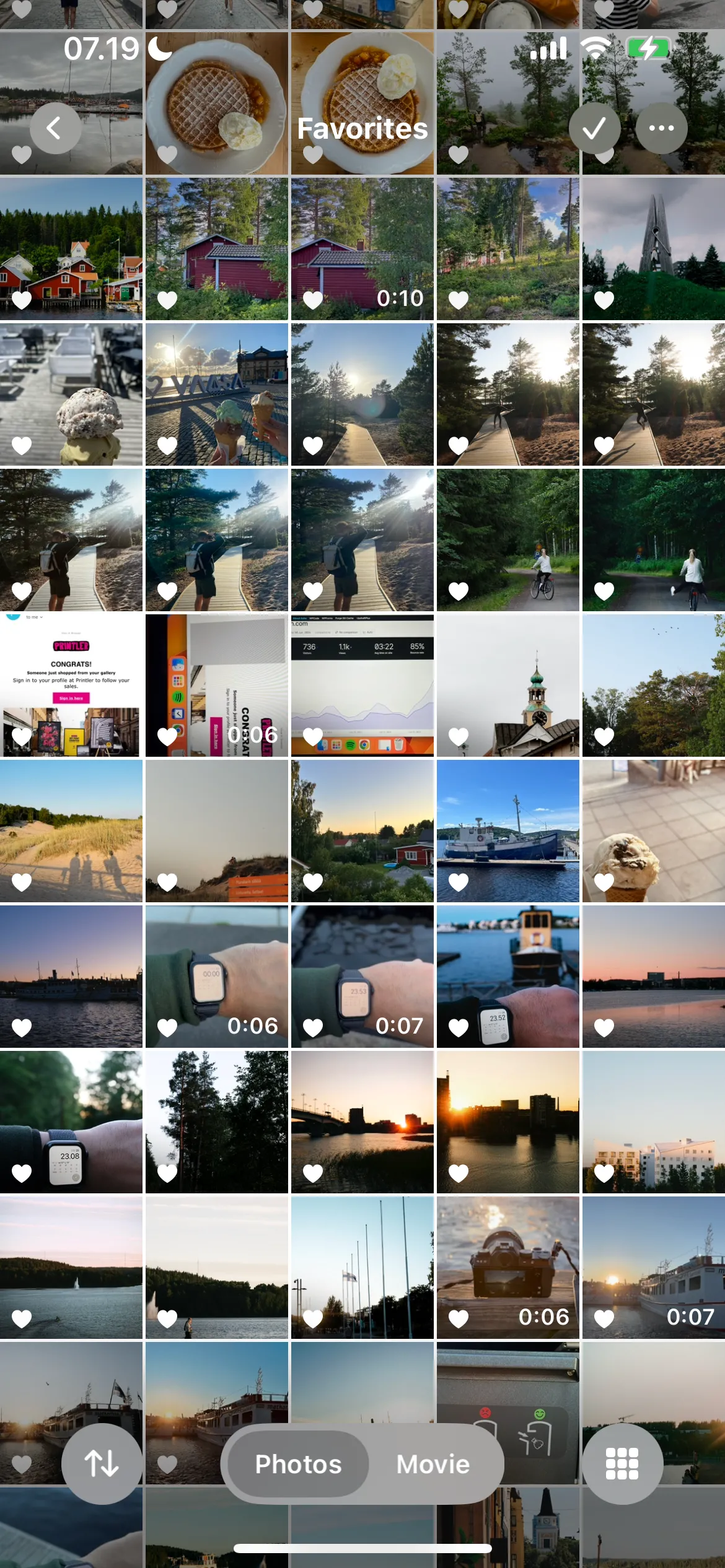 Ảnh minh họa cách quản lý thư mục Ảnh Yêu Thích (Favorites) trong ứng dụng Ảnh trên iPhone.
Ảnh minh họa cách quản lý thư mục Ảnh Yêu Thích (Favorites) trong ứng dụng Ảnh trên iPhone.
Mỗi tháng, tôi sẽ xem lại các bức ảnh đã đánh dấu Yêu thích và tự hỏi liệu mình có thực sự muốn giữ chúng hay không. Hầu hết thời gian, câu trả lời là không; tôi đã sử dụng chúng cho mục đích ban đầu, như đăng lên mạng xã hội hoặc chia sẻ với bạn bè và gia đình. Nếu cần ảnh đó sau này, tôi luôn có thể lấy lại từ nơi tôi đã chia sẻ. Tuy nhiên, vì chúng không cần thiết phải chiếm dung lượng trên điện thoại, tôi không muốn chúng xuất hiện trong mục Yêu thích của mình.
2. Dọn Dẹp Thư Mục Ảnh Chụp Màn Hình (Screenshots)
Phần lớn các ảnh chụp màn hình của tôi đều phục vụ mục đích thực tế, chẳng hạn như lưu trữ hướng dẫn đường đi khi đi du lịch, đặc biệt là khi tôi không có kết nối dữ liệu di động. Trong các trường hợp khác, tôi chụp ảnh màn hình email, sao kê hoặc các tài liệu khác mà tôi sẽ cần trong tương lai gần.
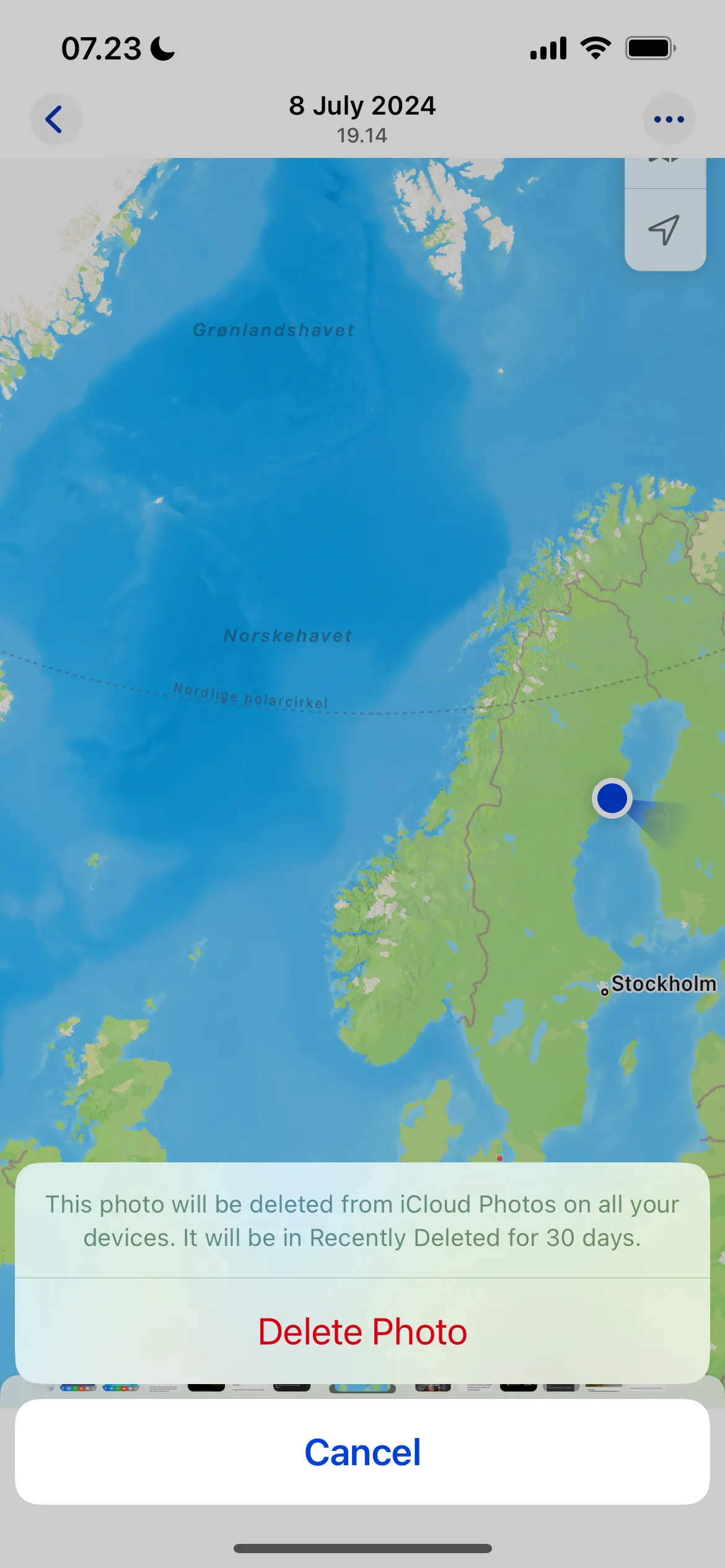 Hình ảnh minh họa việc xóa ảnh chụp màn hình trong thư mục Ảnh Chụp Màn Hình trên ứng dụng Ảnh của iPhone.
Hình ảnh minh họa việc xóa ảnh chụp màn hình trong thư mục Ảnh Chụp Màn Hình trên ứng dụng Ảnh của iPhone.
Ngoài một vài trường hợp đặc biệt, tôi hiếm khi cần giữ ảnh chụp màn hình lâu hơn ba tháng sau khi chụp. Tuy nhiên, chúng lại là những thứ dễ bị lãng quên nhất – và theo thời gian, chúng sẽ vô cớ làm lộn xộn Camera Roll và chiếm dụng không gian lưu trữ quý giá của bạn. May mắn thay, iPhone của bạn có một thư mục Ảnh Chụp Màn Hình chuyên dụng. Vào đây và xóa mọi thứ rất đơn giản và chỉ mất vài phút. Tôi thường làm điều này 1-2 tháng một lần, và luôn thực hiện sau mỗi chuyến đi.
3. Xóa Các Tệp Ảnh Trùng Lặp
Đôi khi, tôi tải xuống các ảnh trùng lặp, đặc biệt là khi lưu ảnh từ máy ảnh full-frame của mình. Vì những tệp này thường có kích thước lớn hơn nhiều, chúng nhanh chóng ngốn dung lượng lưu trữ của tôi. Tôi tin chắc rằng mình đã không cần nâng cấp iCloud sớm như vậy nếu tôi đã xóa các tệp trùng lặp thường xuyên.
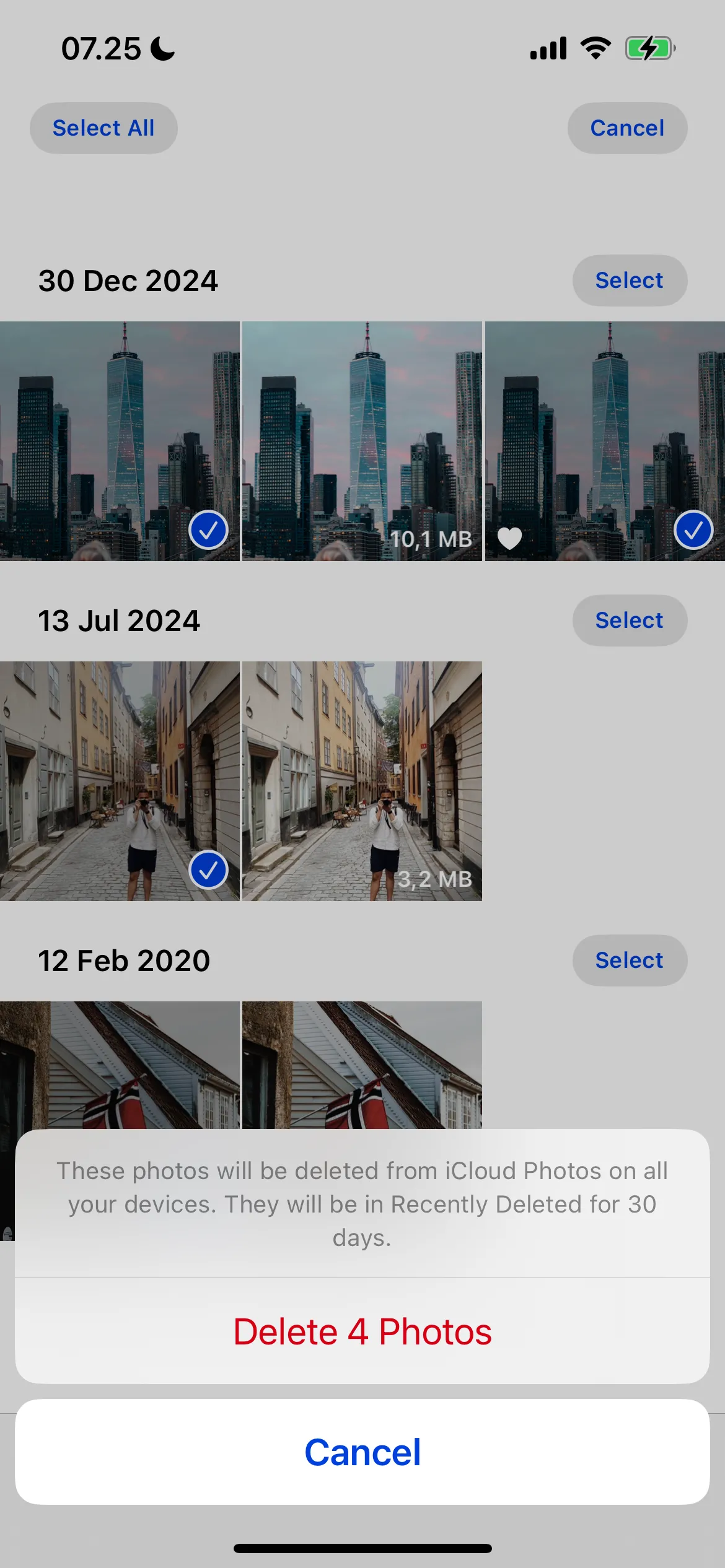 Giao diện thư mục Ảnh trùng lặp (Duplicates) trong ứng dụng Ảnh trên iPhone, cho phép xóa các bản sao để giải phóng dung lượng.
Giao diện thư mục Ảnh trùng lặp (Duplicates) trong ứng dụng Ảnh trên iPhone, cho phép xóa các bản sao để giải phóng dung lượng.
May mắn thay, ứng dụng Ảnh trên iPhone cũng có một thư mục riêng dành cho việc xóa các tệp trùng lặp. Khi tôi dọn dẹp điện thoại, việc vào đây và loại bỏ bất kỳ bản sao nào rất dễ dàng. Tôi thường ngạc nhiên khi thấy có bao nhiêu ảnh trùng lặp và đây là một trong những cách dễ nhất để giải phóng bộ nhớ thiết bị.
4. Dọn Dẹp Ảnh Sau Mỗi Chuyến Đi
Khi đi du lịch, tôi có xu hướng chụp nhiều ảnh hơn và dễ dàng lưu giữ nhiều hơn mức cần thiết. Mọi thứ dường như đều đáng giữ lại trong chuyến đi, nhưng một khi đã về nhà, tôi có thể nhìn vào Camera Roll của mình với một tâm trí minh mẫn hơn.
Đầu tiên, tôi đánh dấu bất kỳ ảnh nào mà tôi có thể muốn giữ lại là Yêu thích. Tôi cũng gửi những ảnh mà người khác có thể muốn xem để đảm bảo không xóa bất kỳ thứ gì quan trọng đối với người khác. Mọi thứ còn lại sẽ được xóa bỏ. Sau khi vài ngày trôi qua, tôi sẽ đánh giá lại các ảnh Yêu thích của mình. Nếu tôi không muốn giữ lại một bức ảnh nào đó, tôi cũng sẽ xóa nó.
5. Lựa Chọn Lưu Trữ Ảnh Trên Các Dịch Vụ Đám Mây
Ngoài iCloud, tôi còn lưu trữ ảnh của mình trên Google Drive và Dropbox. Tôi lưu hầu hết ảnh chụp từ máy ảnh full-frame của mình vào Dropbox, trong khi Google Drive là lựa chọn ưu tiên cho ảnh chụp từ điện thoại. Trong một số trường hợp, tôi sẽ chuyển ảnh từ điện thoại sang các dịch vụ đám mây thay vì giữ chúng trong Camera Roll.
Thông thường, tôi lưu trữ các ảnh điện thoại cũ hơn (tức là ảnh đã chụp hơn ba năm) vào Google Drive. Vì tôi luôn sao lưu ảnh từ máy ảnh full-frame của mình vào Dropbox, tôi chỉ giữ chúng trên điện thoại nếu tôi thực sự nghĩ rằng mình sẽ cần truy cập chúng. Tôi đã cài đặt ứng dụng Dropbox trên điện thoại, vì vậy việc tải lại ảnh không hề khó khăn.
6. Tìm Kiếm và Xóa Ảnh Theo Thiết Bị Chụp
Ngoài việc có rất nhiều ảnh từ máy ảnh full-frame, tôi còn thường xuyên lưu ảnh từ các máy ảnh cũ vào điện thoại. Khi tôi chưa dọn dẹp Camera Roll trong một thời gian dài, tôi thường quên mất những bức ảnh đó. Tuy nhiên, tôi không cần phải cuộn qua hàng năm ảnh để tìm chúng.
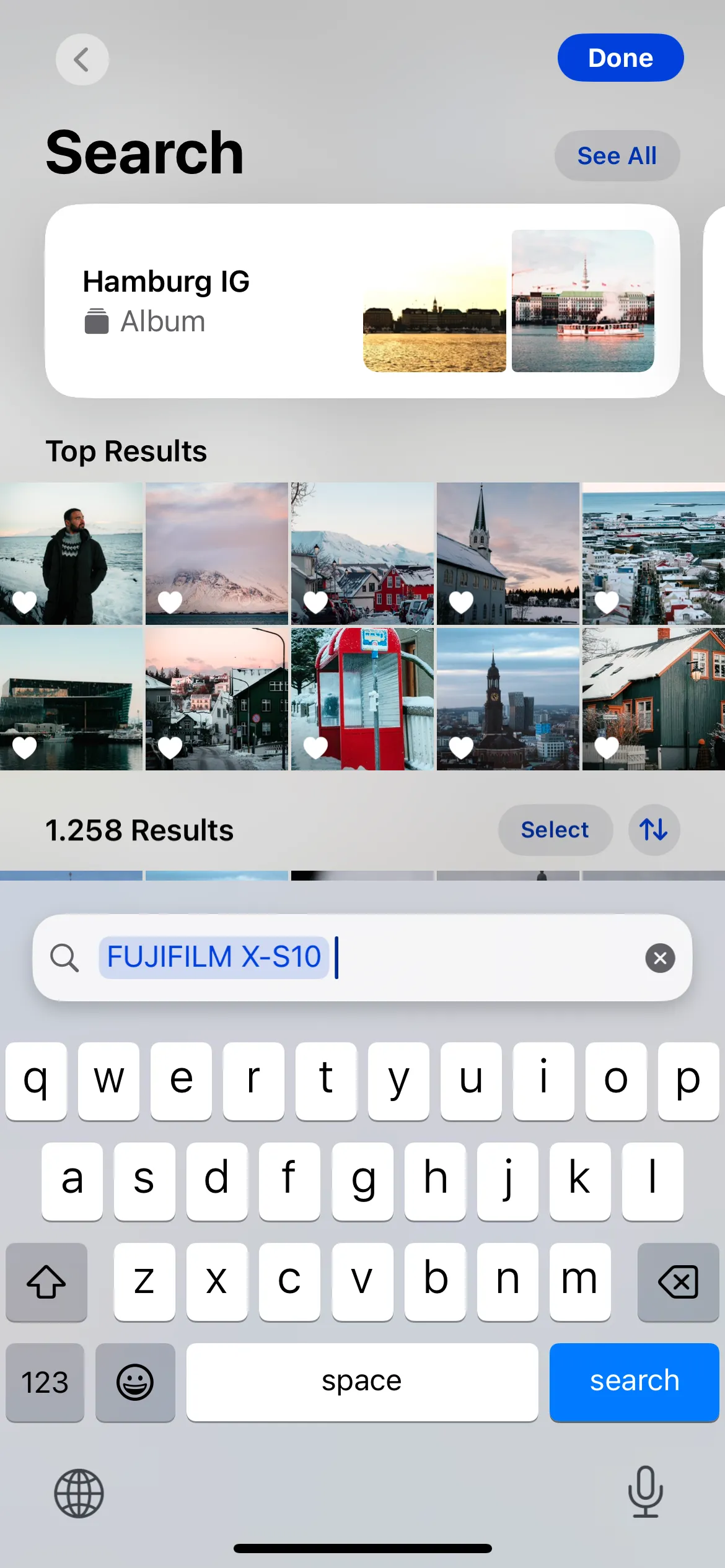 Tính năng tìm kiếm ảnh theo tên máy ảnh (ví dụ: Fujifilm) trong ứng dụng Ảnh của iPhone giúp dễ dàng quản lý.
Tính năng tìm kiếm ảnh theo tên máy ảnh (ví dụ: Fujifilm) trong ứng dụng Ảnh của iPhone giúp dễ dàng quản lý.
iPhone của tôi có một tính năng hữu ích cho phép tôi tìm kiếm hình ảnh dựa trên thiết bị đã chụp chúng. Vì vậy, nếu tôi muốn xóa ảnh từ một thiết bị cụ thể, tôi có thể làm cho quá trình này mượt mà hơn rất nhiều so với cách thông thường. Tính năng này không hoạt động với các iPhone khác, nhưng nếu bạn có máy ảnh DSLR, tôi khuyên bạn nên thử mẹo này.
7. Xóa Ảnh Sau Khi Đã Chia Sẻ
Một trong những cách dễ nhất tôi đã dọn dẹp ảnh trên điện thoại và làm chủ ứng dụng Ảnh trên iPhone là không giữ lại ảnh sau khi gửi chúng cho người khác. Tôi thường chụp ảnh bạn bè và gia đình khi đi chơi, và tôi thường gửi cho họ tất cả các bức ảnh. Điều này thường có nghĩa là họ sẽ nhận được hơn 10 phiên bản của cùng một bức ảnh – điều này rất tốt để giúp họ lựa chọn xem họ có thực sự muốn sử dụng từng bức ảnh hay không.
Tuy nhiên, điều này lại không lý tưởng cho tôi. Tôi thường giữ lại mọi phiên bản của những bức ảnh này sau khi chuyển chúng đi, trong khi trên thực tế, tôi chỉ cần một. Để giải quyết vấn đề này, giờ đây tôi chỉ giữ lại một phiên bản của mỗi bức ảnh và sau đó xóa phần còn lại.
8. Loại Bỏ Các Thư Mục (Album) Không Còn Cần Thiết
Tổ chức ảnh vào các thư mục là một trong những cách tốt nhất để phân loại hình ảnh của tôi. Mặc dù tôi chủ yếu sử dụng chúng cho các chuyến du lịch, tôi cũng sẽ tạo các thư mục cho các sự kiện đặc biệt. Làm như vậy giúp tôi dễ dàng giữ mọi thứ có tổ chức và truy cập ảnh của mình bất cứ khi nào cần.
Nhưng việc tạo một thư mục không có nghĩa là tôi sẽ cần nó mãi mãi. Thay vì tích trữ các thư mục khác nhau, tôi nghĩ rằng việc xóa chúng khi chúng không còn phục vụ mục đích là dễ dàng hơn. Khi làm điều này, tôi cũng có thể quyết định những hình ảnh nào tôi muốn giữ lại trong mỗi thư mục.
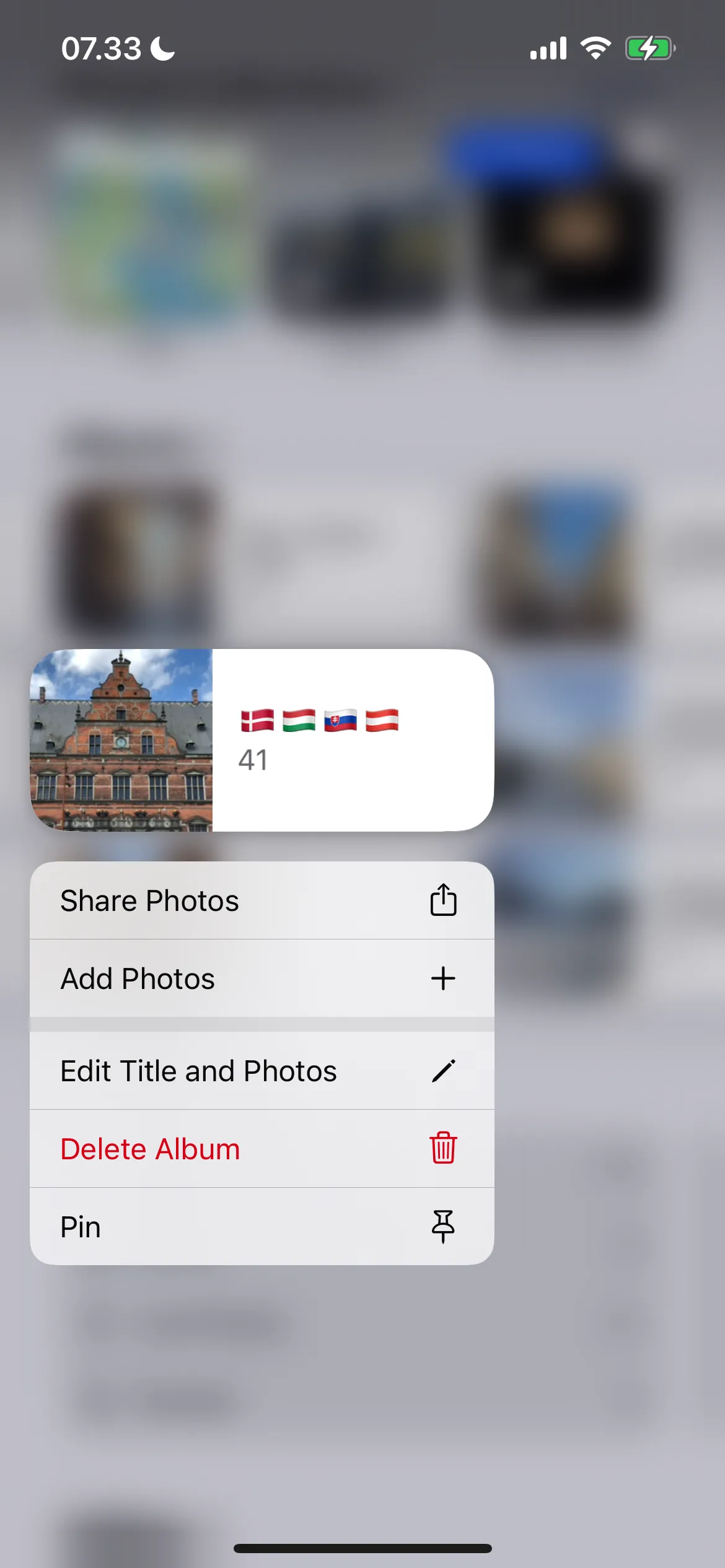 Minh họa cách xóa một album (thư mục ảnh) trên hệ điều hành iOS của iPhone để sắp xếp lại thư viện.
Minh họa cách xóa một album (thư mục ảnh) trên hệ điều hành iOS của iPhone để sắp xếp lại thư viện.
Tôi kiểm tra các thư mục của mình ít thường xuyên hơn các phần khác của ứng dụng Ảnh; đó thường là điều tôi làm khoảng sáu tháng một lần. Làm như vậy giúp việc dọn dẹp của tôi có ý nghĩa hơn.
9. Dọn Sạch Thư Mục Đã Xóa Gần Đây (Recently Deleted)
Dọn dẹp Camera Roll không chỉ là xóa ảnh từ các thư mục chính. Mặc dù các tệp sẽ tự động bị xóa sau 30 ngày, tôi thà không đợi. Vì vậy, tôi sẽ vào thư mục Đã Xóa Gần Đây và loại bỏ mọi thứ tôi vừa xóa.
Trước khi hoàn tất việc xóa, tôi sẽ nhanh chóng kiểm tra và đảm bảo rằng mình không vô tình xóa bất kỳ thứ gì. Khi đã làm xong, tôi cảm thấy tự tin hơn. Làm điều này đảm bảo rằng tôi thực sự dọn dẹp điện thoại của mình và không giữ lại bất cứ thứ gì không cần thiết.
10. Kiểm Tra Thư Mục Đã Lưu Gần Đây (Recently Saved)
Tôi lưu rất nhiều ảnh để có thể sử dụng chúng ở nơi khác, điều này có nghĩa là thư mục Đã Lưu Gần Đây của tôi luôn lớn hơn mức trung bình. Tuy nhiên, vấn đề lớn nhất của tôi với thư mục này là phần lớn các hình ảnh xuất hiện ở đây không phải là ảnh tôi “mới lưu” gần đây. Đôi khi tôi thấy những bức ảnh đã hơn bốn năm tuổi, điều này khá khó chịu.
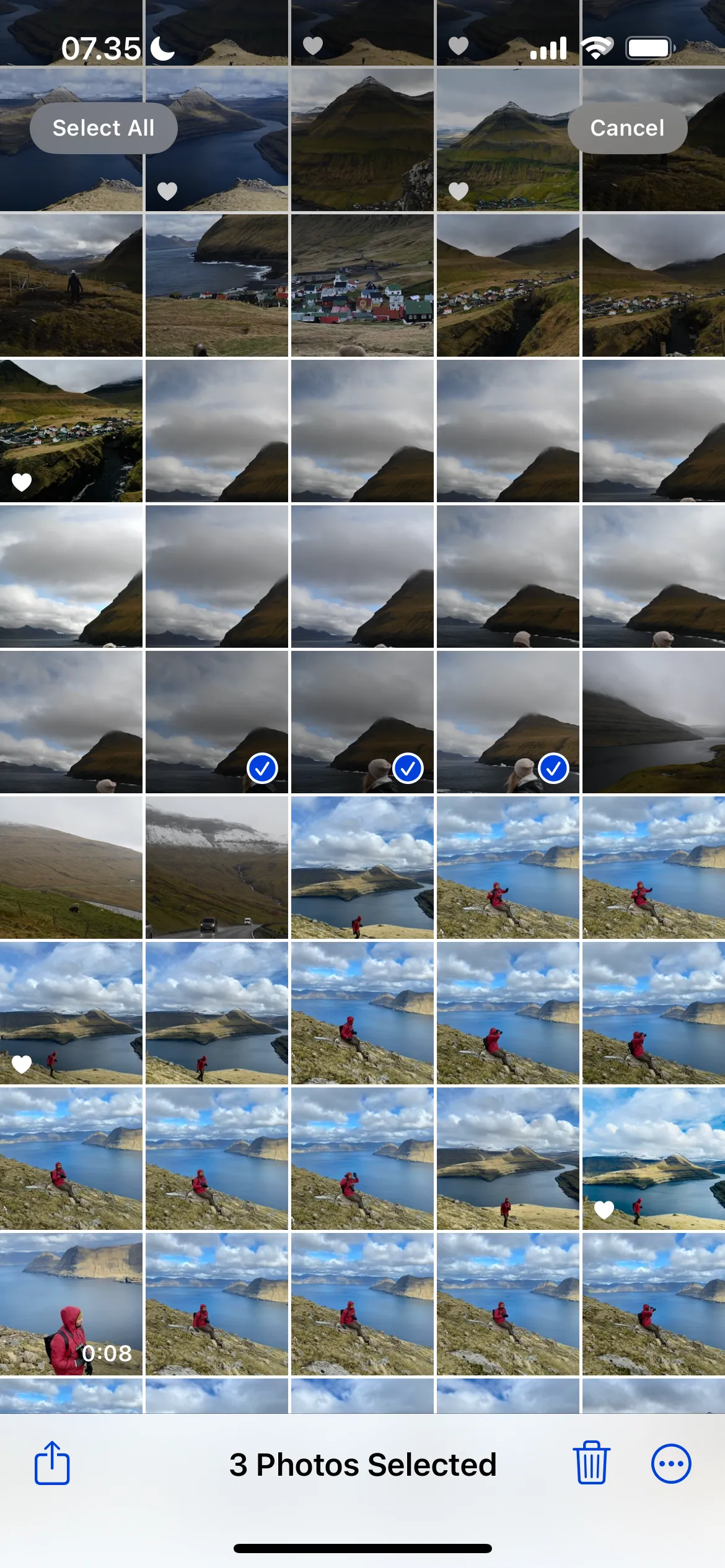 Thư mục Đã Lưu Gần Đây (Recently Saved) trong ứng dụng Ảnh trên iPhone, nơi lưu trữ các hình ảnh bạn đã tải về hoặc lưu từ ứng dụng khác.
Thư mục Đã Lưu Gần Đây (Recently Saved) trong ứng dụng Ảnh trên iPhone, nơi lưu trữ các hình ảnh bạn đã tải về hoặc lưu từ ứng dụng khác.
Khi dọn dẹp Camera Roll, tôi sẽ duyệt qua thư mục Đã Lưu Gần Đây của mình và xóa bất kỳ thứ gì tôi không còn cần. Đối với những hình ảnh mới hơn mà tôi đã thêm vào, điều này cũng quan trọng không kém; nó có nghĩa là tôi loại bỏ tất cả các hình ảnh đã hoàn thành mục đích của chúng. Nếu tôi cần bức ảnh đó sau này, tôi thường có thể truy tìm lại nguồn gốc nơi nó được lưu.
Ban đầu có vẻ khó khăn, nhưng tôi thấy việc giữ ứng dụng Ảnh trên điện thoại của mình luôn gọn gàng khá dễ dàng. Nó chỉ cần một chút chủ động và một vài hệ thống rõ ràng. Bằng cách thực hiện các bước này một cách đều đặn, bạn sẽ không chỉ giải phóng được dung lượng quý giá mà còn có một thư viện ảnh có tổ chức, giúp bạn dễ dàng tìm thấy những khoảnh khắc quan trọng và tối ưu trải nghiệm sử dụng iPhone. Hãy bắt đầu dọn dẹp ngay hôm nay để tận hưởng một chiếc điện thoại mượt mà và hiệu quả hơn!


